Philips CT5358/BRCCAMCN, CT5358/BMCUAMHC, CT5358/BMOSAMID, CT5358/AMRSA0RU, CT5358/AMHSA0BE User Manual [pt]
...
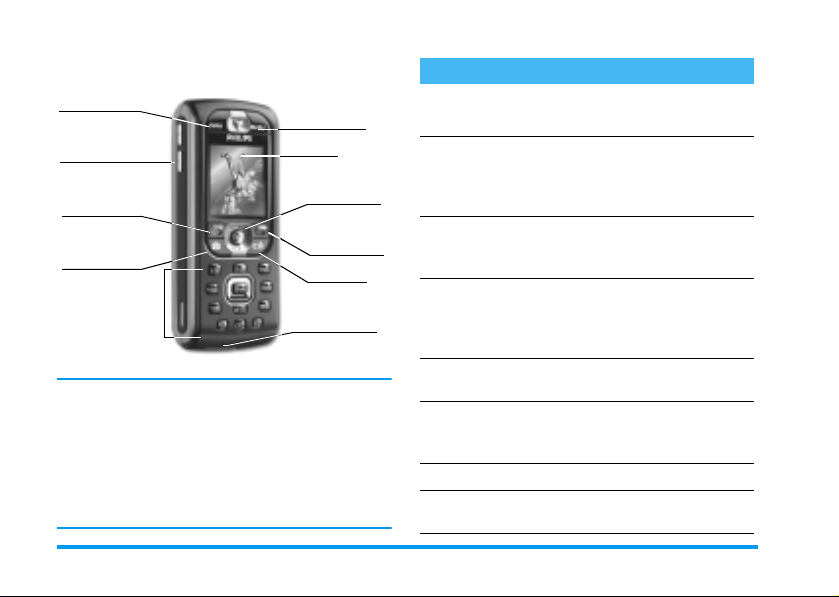
Descubra o seu telefone
f
Tecla MMS m
Teclas laterais
(volume)
Tecla para atender e Wap (
Tecla para câ-
C
mara
Teclado
A Philips esforça-se continuamente por aprimorar os
seus produtos. Portanto a Philips reserva-se os direitos
de alterar o manual de instruções ou recolhê-lo sem
aviso prévio. A Philips fornece o manual de instruções
«como apresentado» e não aceita, excepto se for
legalmente necessário, qualquer responsabilidade por
qualquer erro, omissão ou discrepância entre este
manual de instruções e o produto descrito.
b
Tecla
Écran
Tecla de navega-
,
ção e
Tecla para desligar e ) on/of
c
Tecla
Microfone
Como...
Ligar/desligar o
aparelho
Digitar código o PIN
Volume do som de
chamada
Fazer uma chamada
Atender uma chamada
Ajustar o volume
de conversa
Terminar uma chamada
Aceder ao menu
principal
Pressionar e manter
pressionado
Digitar o seu código PIN
usando o teclado e
pressionando
confirmar com
Pressionar a tecla lateral
para cima e para baixo no
modo de repouso.
Digitar o número de
telefone no teclado e
pressionar
chamada.
Pressionar ( quando o
telefone tocar.
Pressionar a tecla lateral
para cima e para baixo
durante a chamada.
Pressionar ).
Pressionar,no modo de
repouso.
)
,
#
(
para fazer a
.
ou
.
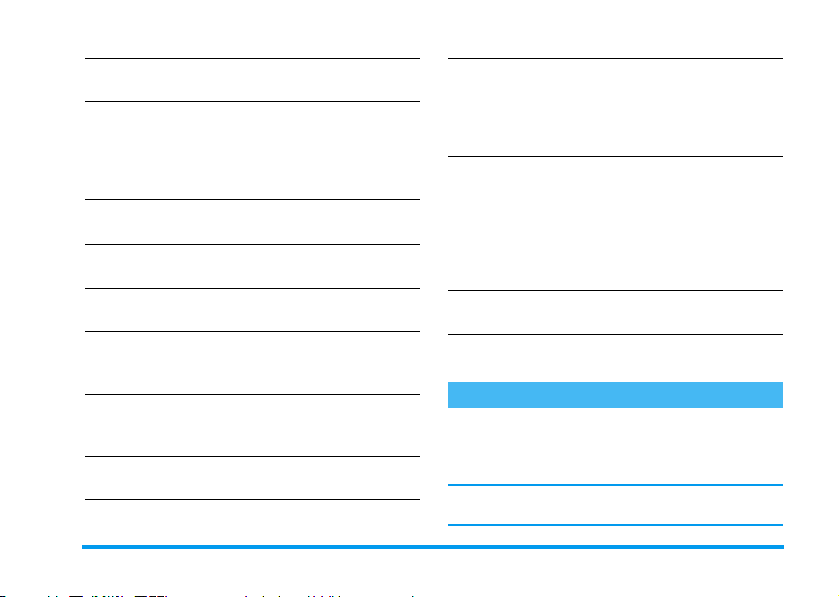
Aceder
Agenda
Usar a
Agenda
Aceder ao
BeDJ
Aceder a
Lista
chamadas
Aceder ao menu
anterior
Retomar rapidamente
ao modo de repouso ao
folhear por menus
Tra nc ar /d est ra nc ar o
teclado
Visualizar a última
chamada efectuada
Pressionar-no modo de
repouso.
Folhear na lista
movimentando com
ou-e pressionando
para chamar o nome
seleccionado.
Pressionar b no modo
de repouso.
Pressionar+no modo de
repouso.
Pressionar c.
Pressionar e manter
pressionado
Pressionar e manter
pressionado
no modo de repouso.
Pressionar ( no modo
de repouso.
c
c
+
(
.
se estiver
Alterar o idioma utiliza-doPressionar e manter
Aceder a uma função no
menu
Activar um
voz
Iniciar
Comandos
programado
WA P
pressionado
movimentar com
-
para seleccionar o
idioma e pressionar
Pressionar,,
movimentar com
>
para seleccionar uma
função e pressionar
para aceder ao sub-menu.
Repetir até alcançar a
função desejada.
Pressionar e manter
pressionada a tecla
Pressionar e manter
pressionada a tecla
+
,
<
,
(
0
,
.
.
O carrossel
Um carrossel é um círculo de símbolos dispostos no
écran, no qual cada símbolo representa uma
característica ou opção necessária para operar o seu
telefone.
Todos os símbolos não cabem no écran de uma só vez;
os escondidos aparecem folheando com<ou>.
Descubra o seu telefone 1
,
ou
.
ou
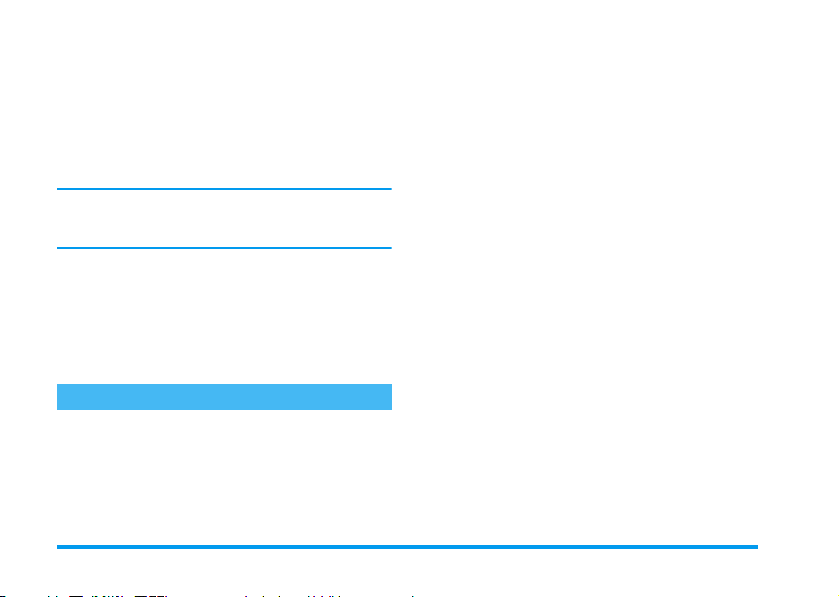
Aceder ao carrossel principal pressionando,no
modo de repouso. Movimentar com
contrário dos ponteiros do relógio) ou
dos ponteiros do relógio) e pressionar
característica ou opção de sua escolha estiver
seleccionada, ou
um outro sub-carrossel ou lista.
Pressionar+ou-para pular entre duas opções,
como por exemplo activar/desactivar, ligar/desligar,
aumentar/reduzir um valor, etc.
Folhear pelo carrossel e pela lista, até alcançar a
característica ou opção desejada. Ao navegar numa
lista, uma barra de movimentação localizada no lado
direito do écran indicará a posição actual dentro da
lista. Com a tecla de navegaão poderá seleccionar ou
ajustar todas as funções do seu telefone, como descrito
no respectivo capítulo deste manual de instruções.
c
para cancelar. Aparecerá então
<
>
,
(sentido
(sentido
quando a
Eventos
Alguns eventos podem modificar o écran de repouso
(chamada não atendida, nova mensagem, etc.).
Pressionar
ou pressionar prolongadamente
modo de repouso.
2 Descubra o seu telefone
,
para aceder ao menu correspondente
c
para retornar ao

Índice
1. Iniciar ................................................... 7
Inserir o cartão SIM ..........................................7
Ligar o telefone .................................................8
Ajustar data e hora ...........................................8
Copiar a agenda SIM ........................................8
Carregar a bateria .............................................9
2. Características principais ..............10
Aceder e consultar a agenda ....................... 10
Fazer uma chamada ....................................... 10
Responder e terminar uma chamada ........ 10
Modificar o toque .......................................... 11
Telefonar em mãos livres ............................. 11
Travar / destravar o teclado ........................ 11
Activar o modo de silêncio ......................... 11
Activar o alarme de vibração ...................... 12
FotoTalk: Adicionar voz às fotografias ..... 12
FotoCall: Ver e escutar quem está
a chamar ........................................................... 12
Ler o seu número de telefone móvel ........ 13
Ajustar o volume do auricular .................... 13
Desligar o som do microfone ..................... 13
Ligar o som do microfone ........................... 13
Gravar uma conversa .................................... 13
Apagar a lista de chamadas .......................... 14
Apagar a lista SMS ..........................................14
Apagar a agenda .............................................. 14
Folhear rapidamente numa lista ..................14
Outras características durante a
chamada ............................................................14
3. Árvore de menu ............................. 15
4. Digitar texto ou número ............. 18
Entrada de texto T9® ...................................18
O que é isto? ........................................18
Como usar? .........................................18
Entrada básica de texto ...............................19
5. Tirar fotografias .............................. 20
Como... .............................................................20
Tirar fotografias ..............................................20
Modo de ajustamento prévio .................20
Tirar uma fotografia ...........................21
FotoTalk: Adicionar voz às fotografias ..23
Rever as fotografias ..............................23
Receber uma chamada .........................23
Fazer uma chamada ............................23
Configuração ................................................... 24
Modo de cor ....................................... 24
Modo câmara ..................................... 24
Acerto do som ..................................... 24
Resolução de fotografia ........................ 24
Qualidade de fotografia ...................... 24
Self-timer ........................................... 24
Índice 3

6. Música & Mix ................................... 25
Como... ............................................................. 25
Iniciar ................................................................ 25
Activar faixas musicais .........................25
Mudar melodias e instrumentos das
faixas musicais ....................................26
Alterar o tempo ................................... 26
Iniciar a gravação ...............................27
Administrar a gravação .......................27
Gravar um mix ................................................ 27
Criar o seu próprio estilo e mix ................ 27
A partir de ficheiros existentes ...............28
Sem auxílio .........................................28
Salvar os seus próprios estilos .................... 28
Receber uma chamada ..................................29
7. Agenda Telefónica .......................... 30
Agenda do cartão SIM ................................... 30
Agenda do telefone ....................................... 31
Adicionar nomes na agenda ......................... 31
No cartão SIM .................................... 31
No telefone ..........................................31
Adicionar um registro na agenda
do telefone ...........................................32
Números próprios ................................ 32
FotoCall: Ver e escutar quem está a
chamar .............................................................. 32
Editar e administrar nomes ......................... 33
No cartão SIM ................................... 34
No telefone ......................................... 34
Fazer chamadas ...............................................35
Número de emergência ........................ 35
Outro número .................................... 36
8. Acertos .............................................38
Sons ...................................................................38
Silêncio .............................................. 38
Volume do som de chamada ................ 38
Som de chamada ................................ 38
Som mensagens ................................... 38
Equalizador ....................................... 38
Som teclas .......................................... 39
Som dos alarmes ................................. 39
Vibração ............................................ 39
Écran ..................................................................39
Screen saver ........................................ 39
Animações .......................................... 40
Luz fundo .......................................... 40
Fundo ................................................ 40
Teclas de funções ...........................................40
Comandos por voz ........................................43
Marcação por voz ...........................................43
Segurança ......................................................... 44
Bloquear teclado ................................. 44
Nomes públicos ................................... 44
Bloquear chamada .............................. 45
Alterar códigos .................................... 45
4 Índice

Protecção PIN ..................................... 46
Rede .................................................................. 46
Anexar GPRS .....................................46
Registar novamente .............................46
Rede preferida ..................................... 47
Ajustes acesso ....................................... 47
Data e hora ..................................................... 48
Formato relógio ...................................48
Acertar data ........................................48
Formato data ......................................48
Horário local ......................................48
Poupar luz dia ....................................49
Acertar hora ........................................ 49
Linguas .............................................................. 49
Perfis ................................................................. 49
9. Mensagens ........................................51
Mensagem (SMS) ............................................ 51
Enviar uma mensagem ........................51
Ler Mensagem .....................................52
Acertos SMS .......................................53
SMS guardados ...................................54
E-Mail ................................................................ 54
Acertos ................................................55
Escrever e enviar um e-mail .................57
Receber e ler e-mails ............................59
Difusão de mensagens .................................. 62
Mensagem rápida ........................................... 63
MMS .................................................................. 63
Criar um MMS .................................63
Receber MMS ....................................66
Administrar arquivos ...........................67
Acertos ................................................68
10. Infravermelho ............................... 71
Posição dos dispositivos ...............................71
Enviar dados ....................................................71
Seleccionar um item .............................71
Enviar o item seleccionado ...................72
Receber dados ................................................ 72
Activar IrDA ......................................72
Gravar os dados recebidos .....................72
Utilizar o telefone como um
modem ................................................73
11. Multimedia ..................................... 74
Álbum de fotos ...............................................74
Álbum de sons ................................................74
Demonstração ................................................75
Estado memória ..............................................75
Memo vocal ..................................................... 76
BeDJ ...................................................................76
Câmara .............................................................76
12. Jogos e Aplicações ....................... 77
Conversor Euro .............................................. 77
Calculadora ...................................................... 77
Despertador ....................................................77
Índice 5

Agenda .............................................................. 78
Criar um novo evento ..........................78
Modificar um evento ..........................79
Jogo do tijolo .................................................. 80
13. Informação de chamada ............ 81
Acertos de chamada ...................................... 81
Desviar chamada ................................81
Caixas correio ..................................... 81
Auto remarcar ..................................... 82
Qualquer tecla ....................................82
Cham. espera ......................................82
Identificação ....................................... 82
Lista de chamadas .......................................... 82
Lista de chamadas ...............................83
Apagar ................................................83
Contadores ..................................................... 83
Contador GSM ...................................83
Contador GPRS ..................................84
14. WAP ............................................... 85
Serviços internet ............................................ 85
Iniciar uma sessão WAP ......................85
Terminar uma sessão WAP ..................85
Página principal .................................85
Marcadores ......................................... 86
Introd. Endereço .................................86
Acertos ................................................86
Caixa A Rec. em. ................................ 88
Opções .............................................................89
Página principal ................................. 89
Anterior ............................................. 89
Reencaminhar .................................... 89
Actualizar .......................................... 89
Guardar como página principal ........... 89
Guardar como... ................................. 89
Sair ................................................... 89
Receber uma chamada ........................ 89
15. Serviços do operador ................. 90
Comandos GSM ..............................................90
Sons DTMF ......................................................90
Caractéres de pausa e de espera ............ 90
Por exemplo: acesso a um atendedor
automático ......................................... 91
Fazer uma segunda chamada ........................91
Atender uma segunda chamada ..................91
Atender uma terceira chamada ...................92
Chamada de conferência ..............................92
Explícita transferência de chamada ............ 93
Precauções ........................................... 94
Solução de problemas ........................98
Icones e símbolos .............................101
Acessórios genuínos Philips ............102
Declaração de conformidade .........103
6 Índice

1 • Iniciar
Leia as instruções de segurança no capítulo "Precauções" antes de utilizar.
Para utilizar o seu telefone, deverá inserir um cartão
SIM válido, fornecido pelo seu operador ou
revendedor GSM. O cartão SIM contém a sua
assinatura, o seu número de telefone móvel, e a
memória na qual poderá memorizar números de
telefone e mensagens (veja “Agenda Telefónica”
página 30).
Inserir o cartão SIM
1.
Pressionar os dois clips em cada lado da capa do
seu telefone, como indicado abaixo, e removê-la.
2.
Remover o cartão SIM do seu suporte e colocar
no seu compartimento, em baixo do clip de
Iniciar 7
fixação, até parar. Observe que o canto cortado do
cartão esteja no lado direito.
3.
Deslocar a tampa do compartimento da pilha,
com os conectores metálicos para baixo, até parar.
Em seguida travar, empurrando para baixo.
4.
Recolocar a tampa do seu telefone: encaixar a
parte da frente nos ganchos no lado de cima do
telefone, e em seguida pressionar o botão até a
lingueta engatar.
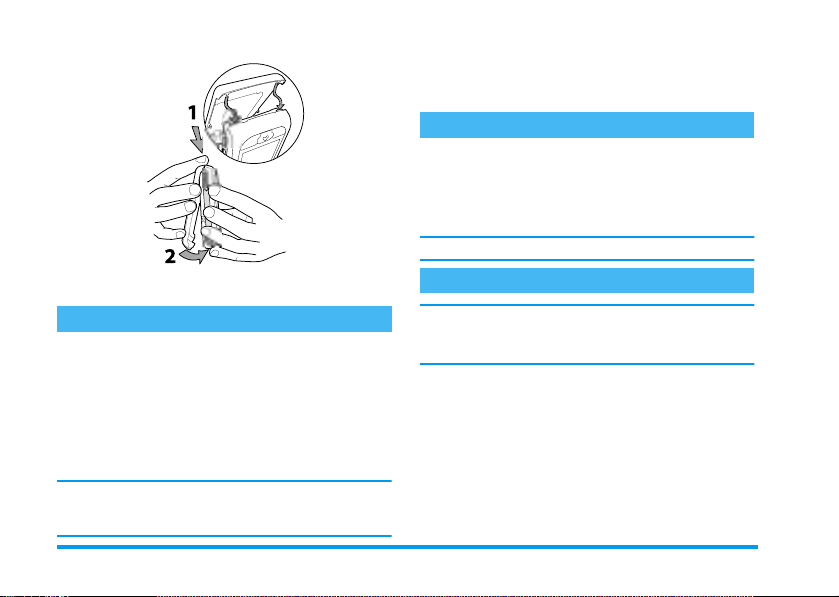
3.
Entrar o seu código PIN. Se se enganar deverá
pressionar
pressionando
c
. Em seguida deverá confirmar
,
ou #.
Ajustar data e hora
Como solicitado pelo telefone ao ligá-lo pela primeira
vez, deverá ajustar a data pressionando as teclas
numéricas apropriadas (pressionar
um número), em seguida pressionar
Proceda da mesma forma para ajustar a hora.
Todas as opções de data e hora, veja página 48.
5.
Remover o filme de protecção que cobre o écran
antes de utilizar o telefone.
Ligar o telefone
1.
Para ligar o telefone, deverá pressionar a tecla
)
.
2.
Ao ligar o telefone, poderá ser solicitado a digitar
o código PIN, que é o código secreto de 4 a 8
digitos do seu cartão SIM, para proteger o seu
aparelho contra abuso. Ele está configurado e foi
indicado pelo seu operador ou revendedor. Para
personalizar o seu código PIN, veja página 46.
Se entrar três vêzes um código PIN errado, o seu cartão
SIM ficará bloqueado. Para desbloqueá-lo, deverá
solicitar o código PUK ao seu revendedor.
Copiar a agenda SIM
Se não copiar a sua agenda SIM por ocasião da
primeira ligação, poderá fazê-lo directamente a partir
do menu de agenda (veja página 30).
Se já tiver possuido um telefone móvel anteriormente,
e estiver utilizando o mesmo cartão SIM, é possível que
o cartão contenha toda a agenda actual ou parte dela.
O telefone móvel detecta-a e uma mensagem pergunta
se deseja copiar a sua agenda SIM para a agenda do
telefone que está a formar. Pressionar
cancelar ou
Se tiver aceite, interrompido ou cancelado a cópia, a
agenda que se encontra no seu telefone será sempre a
,
para aceitar.
8 Iniciar
c
para anular
,
para validar.
c
para
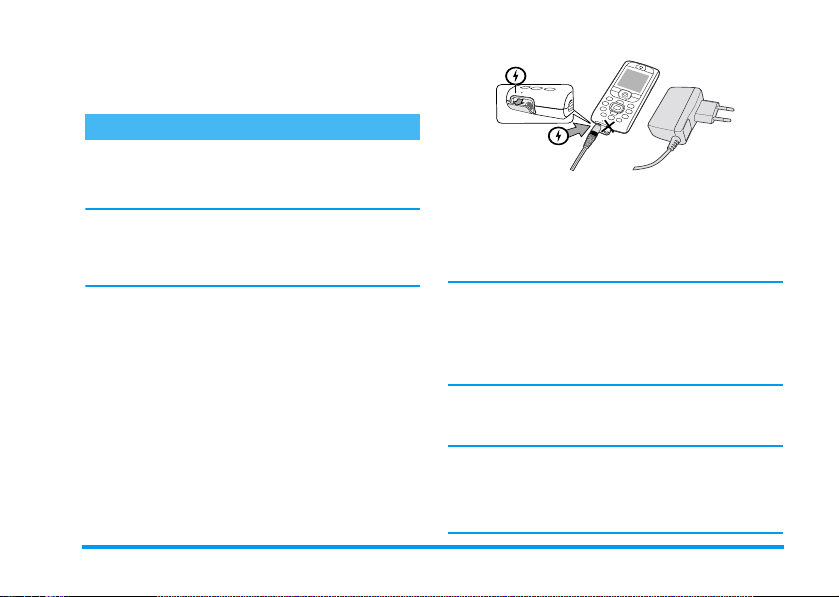
agenda padrão no seu telefone. Para retornar à agenda
SIM, deverá pressionar
Acertos agenda
>
,
Selec. agenda
e seleccionar
>
No cartão SIM
Agenda
.
>
Carregar a bateria
O seu telefone possui uma bateria recarregável. A
bateria nova está parcialmente carregada e um alarme
irá avisar se a carga da bateria está baixa.
Recomendamos que não remova a bateria enquanto o
telefone estiver ligado: poderá perder todas as
configurações pessoais (veja informações sobre a
segurança da bateria, página 96).
1.
Logo que tiver conectado a bateria ao aparelho e
fechado a tampa do compartimento da bateria,
deverá ligar a ficha do conector (fornecido com o
telefone, na caixa) na tomada ESQUERDA na
base do telefone, e em seguida ligar a outra
extremidade a uma tomada AC de fácil acesso.
2.
O símbolo da bateria indica o estado da carga:
• Os 4 indicadores modificam-se durante o
carregamento; cada barra representa
aproximadamente 25% da carga e demora
aproximadamente 1.45 horas para carregar
completamente o seu aparelho.
Iniciar 9
•
Logo que todas as 4 barras estiverem completas, a bateria estará completamente carregada e então poderá
desconectar o carregador.
condição de utilização, poderá telefonar até 6
horas e poderá usufruir de até 300 horas de standby.
Mantendo o carregador ligado ao seu telefone móvel
quando a bateria está completamente carregada,não
danifica a bateria. A última maneira de desligar o
carregador, é desconectá-lo. Utilize portanto uma
tomada AC de fácil acesso. É possível conectar o
carregador a um abastecimento IT (apenas Bélgica).
3.
Se não for utilizar o seu telefone durante vários
dias, recomendamos que a bateria seja
desconectada.
Poderá utilizar o telefone enquanto estiver a recarregálo (note que o alarme de vibração é Desligado ao
conectar o carregador). Se a bateria estiver
completamente vazia, o símbolo da bateria só
reaparecerá após 2 ou 3 minutos de carregamento.
Dependendo da rede e da
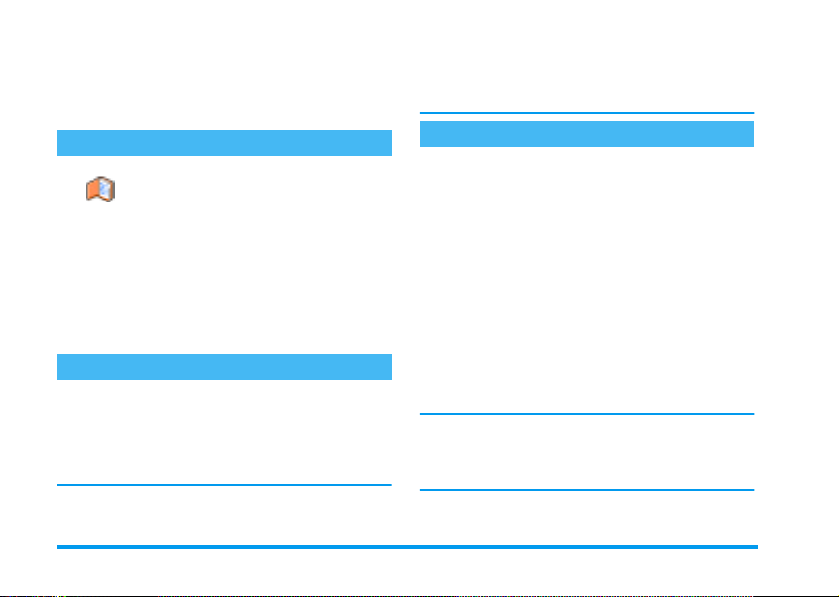
*
Silêncio
. Para
(veja
(veja
2 • Características
principais
Aceder e consultar a agenda
Pressionar-no modo de repouso.
Agenda
aparece no écran pode variar: veja “Agenda Telefónica”
página 30 para obter detalhes sobre este tópico.
Para consultar a agenda durante a chamada, deverá
pressionar
,
+
para regressar ao écran de chamada.
Fazer uma chamada
1.
Digitar o número de telefone no modo de
repouso, utilizando o teclado. Para corrigir um
erro, deverá pressionar
2.
Pressionar ( para ligar ao número digitado e
pressionar
Para uma chamada internacional, deverá digitar o
símbolo "+" ao invés do usual prefixo internacional,
Dependendo da agenda seleccionada
(SIM ou telefone), o conteúdo que
,
e folhear pelas entradas, pressionando-ou
, seleccionar
. Em seguida deverá pressionar
)
Ver l ist a n om es
c
para desligar.
, pressionar
c
duas vezes
.
pressionando e mantendo pressionado
aprender como fazer uma chamada, veja “Fazer
chamadas” página 35.
Responder e terminar uma chamada
Ao receber uma chamada, dependendo da sua
assinatura e se a pessoa a ligar permitiu que esta
informação fosse transmitida, será apresentado o
número de telefone. Se o número de telefone estiver
memorizado na agenda seleccionada (veja página 30),
será apresentado o nome correspondente ao invés do
número de telefone.
1.
Para atender uma chamada, deverá pressionar
(
.
2.
Para rejeitar uma chamada, deverá pressionar
)
. Se tiver activado “Desviar chamada” (veja
página 81), a chamada é transferida para um
número ou para o correio voz.
3.
Para desligar, deverá pressionar ).
O telefone não tocará se estiver no modo
página 11). Se tiver seleccionado
página 82), poderá aceitar a chamada pressionando
qualquer tecla (excepto )).
Qualquer tecla
10 Características principais
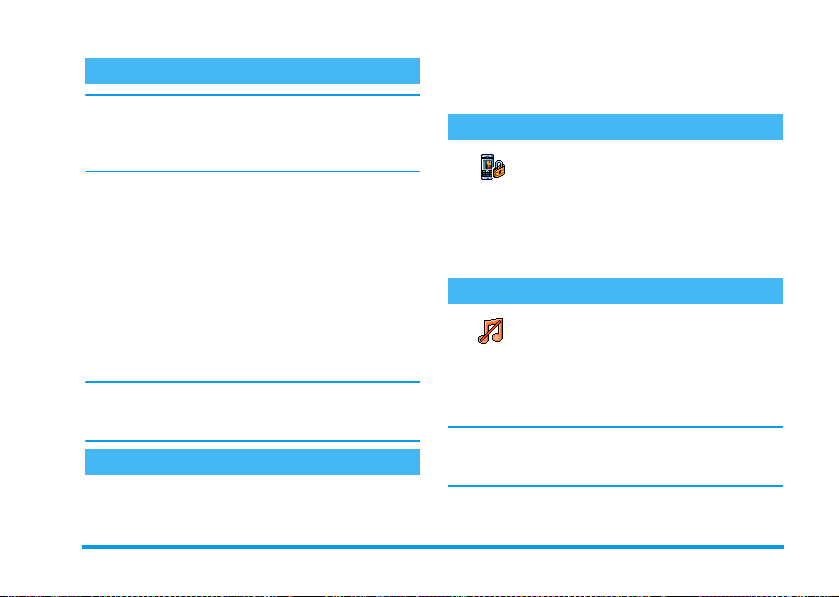
2.
Telefonar em mãos livres
Para o seu próprio conforto e segurança, assegure-se de
manter o telefone longe das suas orelhas durante o
telefonema com mãos livres, especialmente ao
aumentar o volume.
1.
Se tiver seleccionado a agenda no seu cartão SIM,
deverá seleccionar um registo, pressionar
,
duas vezes para aceder ao próximo carrossel,
em seguida deverá seleccionar
pressionar
2.
Se tiver seleccionado a agenda do seu telefone,
proceda da mesma maneira para chamar um
número padrão ou pressionar
seleccione um outro número da lista, em seguida
deverá pressionar
livres
Se já estiver no telefone, deverá pressionar,duas
vezes para alternar para o modo de mãos livres e viceversa.
,
para marcar um número.
,
.
Ligar p/ M. livres
e seleccionar
<ou>
Ligar p/ M.
Modificar o toque
1.
Pressionar,, seleccionar
chamada
e pressionar novamente,.
Acertos
>
Sons
>
Som
e
e
Deslocar com+ou-para seleccionar um
toque da lista, e em seguida pressionar
confirmar a sua escolha.
,
para
Travar / destravar o teclado
Poderá bloquear o teclado para evitar
Bloquear tecl.
Para bloquear o teclado, deverá pressionar e manter
pressionado
o teclado, deverá pressionar
que as teclas sejam pressionadas
acidentalmente (p.ex. se o telefone
estiver no seu bolso).
c
no écran e repouso. Para desbloquear
c
e soltar novamente.
Activar o modo de silêncio
Se não desejar que o seu telefone toque
enquanto estiver recebendo uma
Silên cio
chamada, poderá desactivar o som de
chamada da seguinte maneira:
Pressionar
pressionar
Também poderá pressionar a tecla lateral, quando
estiver no modo de repouso, até o valor estar em
silêncio.
Também poderá silenciar o toque ao receber uma
chamada, pressionando a tecla lateral.
,
e seleccionar
,
, até o volume alcançar
Acertos
>
Sons
>
Silêncio
Ligar.
Características principais 11
e

3.
Activar o alarme de vibração
Se desejar que o seu telefone vibre ao
receber uma chamada, poderá activar a
Vibração
1.
2.
O som de chamada não é desligado ao activar-se a
vibração. Se desejar desligar o som de chamada e
manter a função de vibração, deverá activar o modo
Silêncio
A vibração é automaticamente desactivada quando
conectar o carregador.
vibração da seguinte maneira:
Pressionar,, seleccionar
Vibração
e pressionar,.
Deslocar+ou-para seleccionar
Desligar
e pressionar,para confirmar.
como descrito abaixo.
Acertos
>
Sons
Ligar
>
ou
FotoTalk: Adicionar voz às fotografias
Este menu que está ao seu dispor ao utilizar a câmara
ou o
Álbum de fotos
uma mensagem feita de uma fotografia e um som.
1.
Se estiver em modo de repouso pressionar
para activar a câmara.
2.
Pressionar C para tirar uma fotografia, depois
pressionar
seleccionar Enviar por MMS
, possibilita-lhe enviar rapidamente
,
para ter acesso à opção e
.
C
Pressionar,novamente para ter acesso à janela
de gravação de som.
4.
Pressionar,, seleccionar pessoa a quem quer
enviá-la e validar a lista. Pressione
para mandar a sua mensagem.
Assim enviará uma mensagem para uma pessoa sem
texto. Veja página63 para mais detalhes sobre este
menu.
,
duas vezes
FotoCall: Ver e escutar quem está a chamar
Este menu só está à sua disposição se seleccionar a
agenda do seu próprio telefone (e não a existente no
cartão SIM).
Este menu possibilita-lhe adicionar um ou mais nomes
a um grupo. Se um nome desse grupo telefonar,
aparecerá logo com a fotografia correspondente e a
melodia definida para esse grupo tocará.
1.
Se estiver em modo de repouso pressionar
para activar a câmara e pressionar C para tirar
uma fotografia do seu amigo.
2.
Seleccionar
Grave-os dizendo qualquer coisa e guarde a gravação no
Multimedia
Álbum de sons
>
Gravaçao de som
.
>
C
Novo
12 Características principais
.
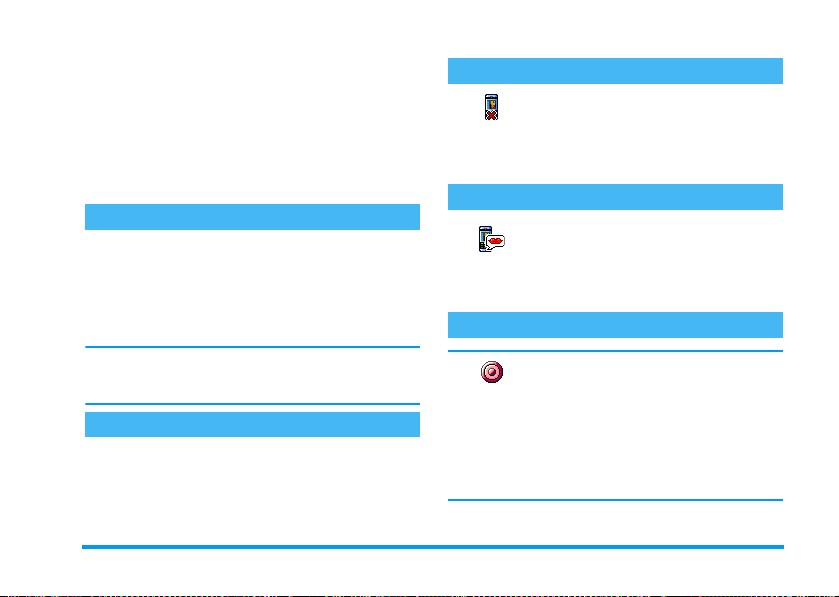
3.
Seleccionar
Configurar grupos
um grupo e seleccione a voz dos seus amigos e
depois a fotografia deles.
4.
Pressionar-, seleccionar um nome na sua
agenda telefónica e pressionar
Pressionar
adicionar ao grupo que rebaptizou.
Ler o seu número de telefone móvel
Para ler o seu próprio número de telefone, deverá
pressionar
próprios
pressionar
é apre sentado se presente no seu cartão SIM. Se não for
o caso, seleccione
Se o seu próprio número de telefone foi memorizado na
agenda, poderá lê-lo durante uma chamada. Veja
“Aceder e consultar a agenda” página 10.
Ajustar o volume do auricular
Durante uma chamada, deslocar a tecla lateral pra cima
ou para baixo para aumentar/reduzir o volume.
Agenda telefónica
>
,
e escolher
-
no modo de repouso e seleccionar
, em seguida pressionar,, seleccionar
,
novamente. O seu número de telefone
Novo
, e siga as seguintes instruções.
>
Grupos
. Dê um novo nome a
Seleccionar grupo
Acertos agenda
,
para o
Nrs.
Ver
>
Desligar o som do microfone
É possível desligar o som do microfone,
de modo que o seu correspondente não
Sem som
.
seleccionar
possa ouví-lo.
Pressionar
Sem som
,
durante uma chamada e
e confirmar pressionando,.
Ligar o som do microfone
Para ligar o som do microfone durante
uma chamada, deverá pressionar
Com som
seleccionar
e
pressionando
ficará ligado.
Com som
,
. O som do microfone
Gravar uma conversa
Em muitos países, a gravação de
Record conv.
gravar a conversa actual e só grave se a outra pessoa
concordar. Também deveria manter privada qualquer
tipo de gravação. 1 mn é o máximo tempo de gravação
disponível (veja “Memo vocal” página 76).
Para gravar uma conversa durante uma chamada:
conversas é sujeita aos regulamentos
legais. Recomendamos que avise a pessoa
com a qual está a falar, que pretende
e confirmar
,
Características principais 13
,
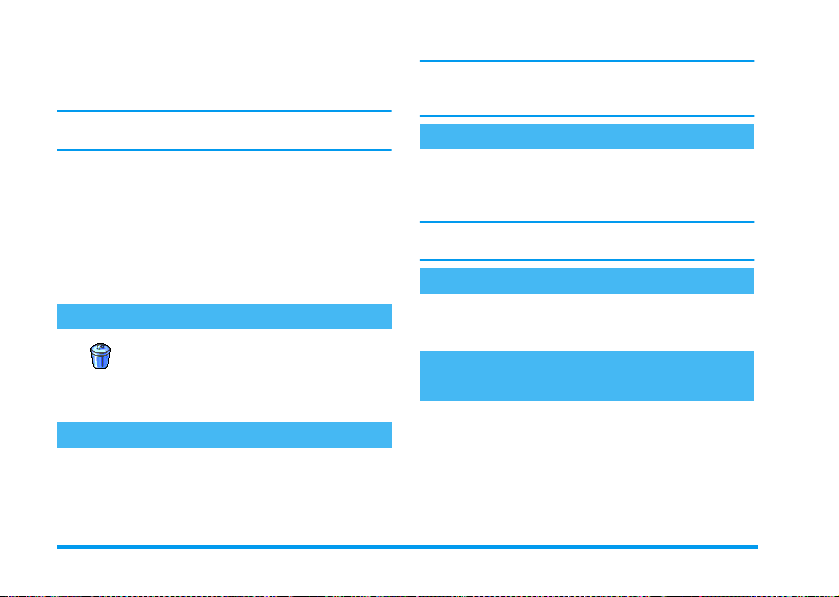
1.
Durante uma ou mais chamadas simultaneas em
progresso, deverá pressionar , para aceder ao
carrossel de opções de chamada.
Se seleccionar
será gravada a voz da outra pessoa.
2.
3.
4.
Sem som
, e em seguida
Seleccionar
terminar a gravação, deverá pressionar,,
ou terminar a chamada.
Em todos os casos, e ao terminar uma chamada,
aparecerá uma janela de edição, com a qual
poderá dar um nome à sua gravação.
Pressionar,para guardar a gravação, a qual
estará depois disponível no menu
Álbum de sons
Gravar diálogo
.
Gravar diálogo
e pressionar,. Para
Multimedia >
Apagar a lista de chamadas
Para apagar a sua lista de chamadas,
Rein ic ializar
deverá pressionar
Informação de chamadas
>
Reinicializar
para reinicializar a lista de chamadas.
,
e seleccionar
>
. Pressionar ,duas vezes
Lista chamadas
Apagar a lista SMS
Para apagar todas as mensagens contidas na lista,
deverá pressionar
Mensagens
,
duas vezes para reinicializar a lista SMS.
>
Ler Mensagens
,
e seleccionar
>
Apagar tudo
Mensagens
. Pressionar
Também é possível apagar todas as mensagens SMS do
menu
Guardar SMS
espaço de memória para novas mensagens.
, só
Apagar a agenda
Para apagar todo o conteúdo da sua agenda, deverá
c
pressionar
Telefónica
,
para reiniciar o conteúdo da agenda.
Esta opção só é válida para a agenda no seu telefone,
NÃO para a agenda SIM.
. Apagando a sua lista SMS liberta
,
e em seguida seleccionar
>
Acertos agenda
>
Iniciar agenda
Folhear rapidamente numa lista
Ao folhear numa lista (de toques e ocorrências), deverá
pressionar
de item por item.
0
para folhear página por página, invés
Outras características durante a chamada
- Alterar a configuração do equalizador (veja
página 38),
- Adicionar um nome na agenda (veja página 31),
- Escrever e enviar uma mensagem (veja página 51),
>
- Ler uma mensagem (veja página 52),
- Consultar sua lista de chamadas (veja página 82),
- Consultar o seu organizador (veja página 78),
- Fazer uma segunda chamada (veja página 91).
Agenda
. Pressionar
14 Características principais
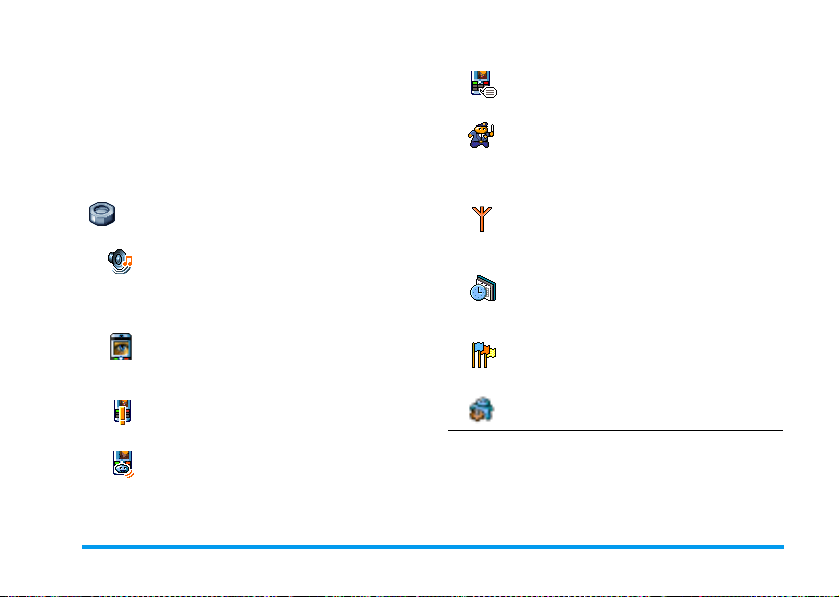
3 • Árvore de menu
A tabela abaixo descreve a completa árvore de menu
(primeiro ao terceiro nível) do seu telefone móvel,
assim como a página de referência que deveria
consultar para obter mais informações a respeito de
cada característica ou configuração.
Acertos p38
Sons p38
Silêncio / Volume do som de chamada / Som
de chamada / Som mensagens / Equalizador /
Som teclas / Som dos alarmes / Vibração
Écran p39
Screen saver / Animações / Luz fundo /
Fundo
Teclas de funções p40
Lista de teclas funções disponíveis
Comandos por voz p43
Lista de comandos disponíveis
Marcação por voz p43
Segurança p44
Bloquear teclado / Nomes públicos /
Bloquear chamada / Alterar códigos /
Protecção PIN
Rede p46
Anexar GPRS / Registar novamente / Rede
preferida / Ajustes acesso
Data e hora p48
Formato relógio / Acertar data / Formato data
/ Horário local / Poupar luz dia / Acertar hora
Linguas p49
Lista de idiomas disponíveis
Perfis p49
Árvore de menu 15
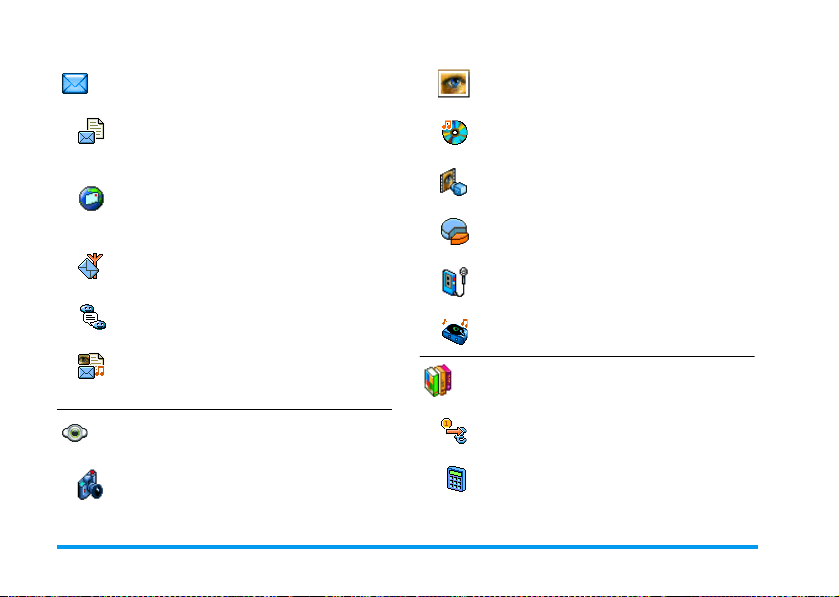
Mensagens p51
Mensagem (SMS) p51
Enviar uma mensagem / Ler Mensagem /
Acertos SMS / SMS guardados
E-Mail p54
Para cada caixa correio disponível
Acertos / Abrir cx. correio / Enviar correio
Difusão de mensagens p62
Recepção / Tópicos / Códigos zona
Álbum de fotos p74
Lista de figuras disponíveis
Álbum de sons p74
Lista de sons disponíveis
Demonstração p75
Estado memória p75
Memo vocal p76
Mensagem rápida p63
MMS p63
Criar um MMS / Receber MMS /
Administrar arquivos / Acertos
Multimedia p74
Câmara p76
BeDJ p76
Jogos e Aplicações p77
Conversor Euro p77
Calculadora p77
16 Árvore de menu
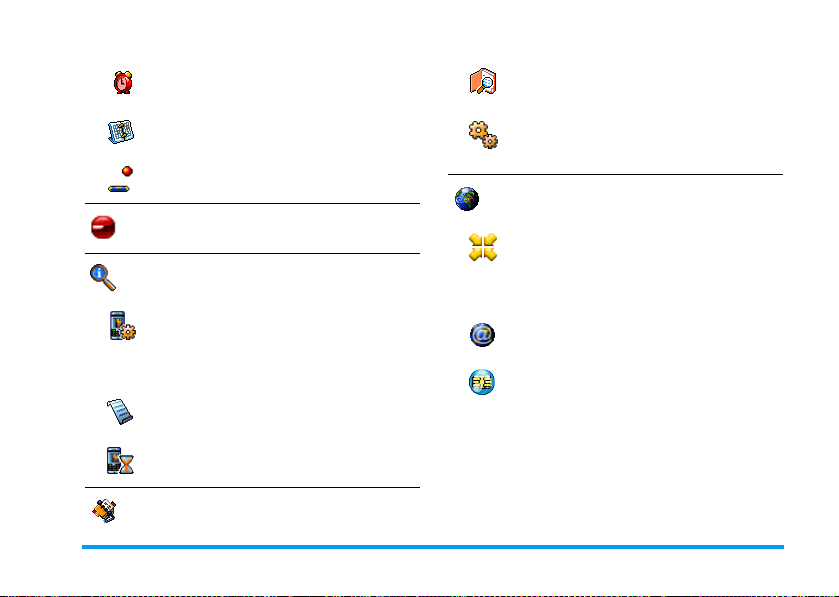
Despertador p77
Ver l is t a n o m e s
Agenda p78
Jogo do tijolo p80
Infravermelho p71
Dados / Receber
Informação de chamada p81
Acertos de chamada p81
Desviar chamada / Caixas correio / Auto
remarcar / Qualquer tecla / Cham. espera /
Identificação
Lista de chamadas p82
Lista de chamadas / Apagar
Contadores p83
Contador GSM / Contador GPRS
Agenda Telefónica p30
Acertos agenda
Iniciar agenda / Selec. agenda / Config.
grupos / Copiar para telefone
Serviços do operador p90
Números de serviço
Os números disponíveis neste menu dependem
do operador e da assinatura, por favor verifique
isto junto ao seu operador.
WAP p8 5
Serviços +
Este menu depende do operador e da assinatura,
por favor verifique isto junto ao seu operador.
Árvore de menu 17
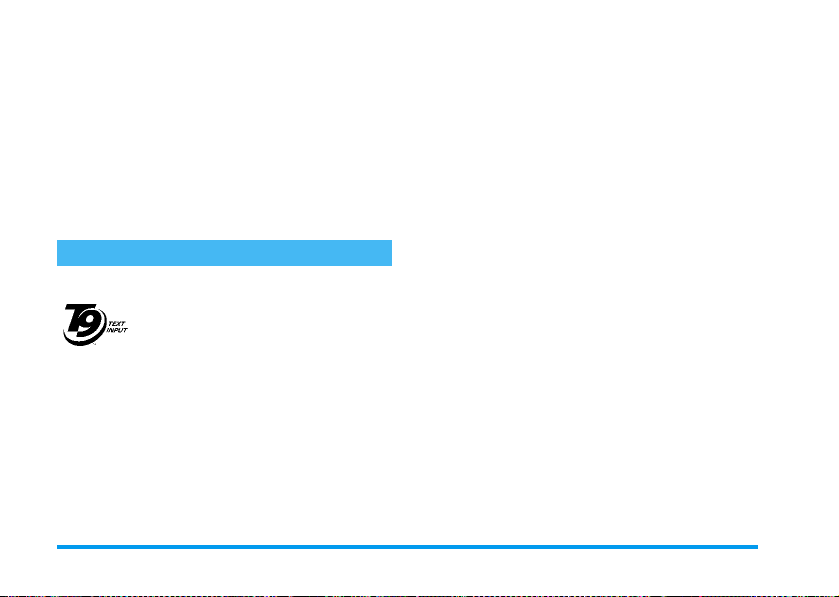
4 • Digitar texto ou
número
O texto pode ser digitado em écrans de edição de duas
maneiras diferentes: utilizando a entrada predictive de
®
texto T9
disponíveis dois outros modos para números e
pontuação. Os símbolos que aparecem no écran
indicam o modo de texto activo.
O que é isto?
correspondente para cada letra necessária para formar
uma palavra: as pressões de teclas são analisadas e é
apresentada no écran de edição a palavra sugerida por
T9
as teclas utilizadas, será iluminada a palavra que
digitou: pressionar
, ou entrada básica de texto. Também estão
Entrada de texto T9®
A entrada de texto previsivo T9® é um
modo de edição inteligente para
Teg ic E uro . Pa t.
App. 0842463
®
mensagens, inclusive um dicionário
compreensível. Desta forma é possível
digitar rapidamente um texto.
Pressionar apenas uma vez a tecla
. Se estiverem disponíveis várias palavras conforme
0
para folhear na lista e para
escolher uma das propostas pelo dicionário T9
incorporado (veja o exemplo abaixo).
Como usar?
Alfabetos e símbolos representados por cada letra são os
seguintes:
2a9
0
1
c
#
*
Exemplo: como digitar a palavra «Capa»:
1.
Pressionar 2 2 7 2. O écran mostra
a primeira palavra da lista:
2.
Pressionar 0 para folhear e seleccionar
3.
É possível pressionar 1 ou,para confirmar
a selecção da palavra
Teclas de letras.
Pressionar por instantes para folhear na
lista de possibilidades, pressionar
prolongadamente para folhear para trás.
Para confirmar uma entrada.
Pressionar por instantes para apagar
uma entrada, pressionar
prolongadamente para apagar todo o
texto.
Para alternar entre letras padões, letras
minúsculas, e letras maiúsculas.
Para alternar entre o modo básico,
modo de digitação numérica ou de
digitação de pontuação.
Casa
.
Capa
. Pressionando
Capa
>
18 Digitar texto ou número
®
.
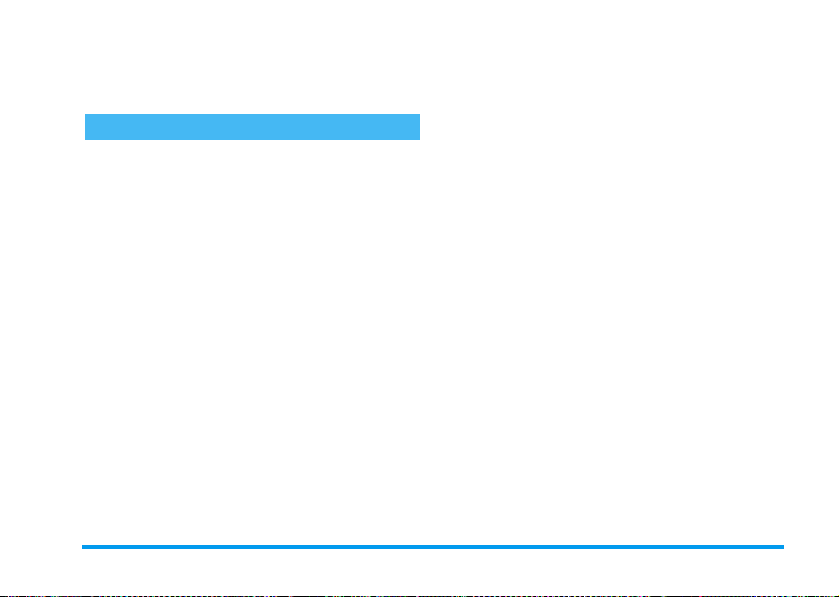
também confirma a selecção da palavra e introduz
uma lacuna, estando pronto para a próxima
mensagem.
Entrada básica de texto
Se deseja utilizar a entrada básica de texto, deverá
seleccionar «Abc» pressionando para isso a tecla
Este método requer várias pressões de tecla para
alcançar o caractere desejado: a letra «h» é a segunda
letra da tecla
vezes para digitar «h». Utilizando este modo, é
necessário pressionar uma tecla quantas vezes quanto a
sequência das letras.
Para entrar a palavra «Casa» no modo de entrada de
texto básica, deveria portando pressionar
2
7
mensagem estiver completa.
Letras, números e símbolos estão dispostos em cada
tecla da seguinte maneira:
4
, por isto deverá pressionar duas
(ABC)
(
PQR
2
S), 2 (ABC). Pressionar , quando a
(ABC),
7, 7, 7
*
2, 2
.
,
,
Espaço 1 @ _ # =
1
< > ( ) ç £ $ ¥
d e f 3 é è ∆ Φ
3
j k l 5 Λ
5
p q r s 7 β Π Θ Σ
7
w x y z 9 ø Ω Ξ Ψ
9
a b c 2 à ä å æ ç
2
g h i 4 Γ ì
4
m n o 6 ñ ò ö
6
t u v 8 ü ù
8
. 0 , / : ; » ’ ! ¡ ? ¿ *
0
+ - %
Digitar texto ou número 19
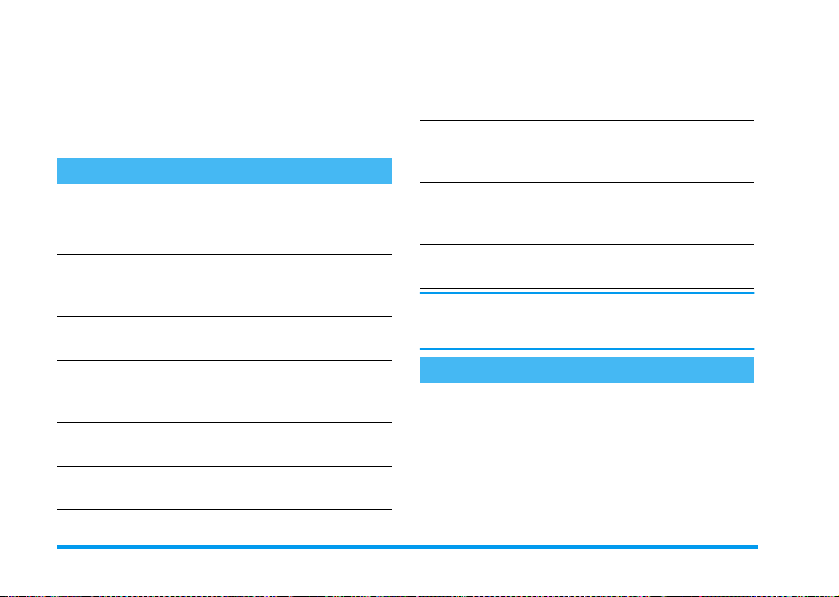
5 • Tirar fotografias
O seu telefone possui uma câmara digital que permite
tirar fotografias, arquivá-las no seu telefone, utilizá-las
como fundo ou enviar a amigos ou parentes.
Como...
Activar/desactivar a
câmara
Ligar/desligar o
Zoom
Alterar o modo da
câmara
Alterar a resolução
do écran
Aceder às configurações da câmara
Tirar uma fotografia Pressionar
Pressionar a tecla C para
activar e pressionar longamente
c
para desactivar.
Pressionar a tecla joystick
+
(para cima) ou
(para baixo).
VGA
*
para
para
,
Noite
#
128 x 128
Pressionar
entre o modo
Pressionar
entre
SQ VGA
Pressionar
modo da câmara está activo.
C
modo da câmara está activo.
-
para alternar
e
Normal
para alternar
QVGA
para
.
quando o
quando o
Arquivar uma figura Pressionar
Apagar uma figura Pressionar
Aceder às opções de
tirar fotos
Activar/desactivar o
self-timer
Dentro de qualquer menu relacionado à câmara, uma
pressão prolongada na tecla
acção actual e retomará o modo de repouso.
.
imediatamente após tirar a
fotografia.
imediatamente após tirar a
fotografia.
Pressionar
imediatamente após tirar a
fotografia.
Pressionar
,
0
c
, cancelará qualquer
Tirar fotografias
Modo de ajustamento prévio
Pressionar C para visualizar o écran de previsão da
câmara: a lente da câmara está automaticamente
focalizada. Os ícones colocados na parte de cima e
debaixo do ecrã possibilitam-lhe verificar os diferentes
modos e colocar a
Activação timer
.
C
c
.
20 Tirar fotografias

Todas as opções descritas neste capítulo só são aplicáveis
quando o modo de câmara está activo, ou seja, se a
previsão está visível no écran. Pressionar
acesso a qualquer um deles.
Modo de câmara
Estão disponíveis dois modos de câmara:
Modo noite
ambiente, deverá pressionar
modos, refletidos pelos símbolos do modo de câmara
no lado inferior do écran (sol & lua).
Resolução das fotografias
O tamanho pré-definido das fotografias no formato
padronizado é de
alternar entre
(320 x 240 pixels), para
para
apresentada no lado inferior direito do écran.
Modo Zoom
Esta opção é possível em todos os modos: zoom de um
nível (x2) no modo
(x2 e x4) em todos os outros modos. Em qualquer um
dos modos, deverá pressionar a tecla de
navegação
zoom.
. De acordo com a intensidade da luz
*
128 x 128
. Pressionar # para
SQ VGA
128 x 128
, e zoom de dois níveis
para aumentar ou diminuir o
128 x 128
+ou-
VGA
(640 x 480 pixels), para
. A
Resolução de foto
,
para ter
Normal
para alternar entre os
(160 x 120 pixels) ou
QVGA
seleccionada é
O símbolo de zoom está iluminado se o zoom está
activado. Só é possível diminuir o zoom depois de o ter
aumentado.
Self-timer
Esta opção permite activar a opção
e
Ligado
ou
Desligado
(detalhes encontram-se abaixo).
Tirar uma fotografia
Com a tecla C
1.
Se a opção self-timer estiver em
a câmara esteja activada, deverá pressionar a tecla
C
para tirar uma fotografia, que será
automaticamente apresentada no écran.
2.
O número na barra preta superior do écran
mostra a sua linha. As fotografias podem obter até
9999 nomes no menu
etc., –9999.
Ligar
Figura própria
Self-Timer
em
, e desde que
«img_1.jpg»,
Tirar fotografias 21
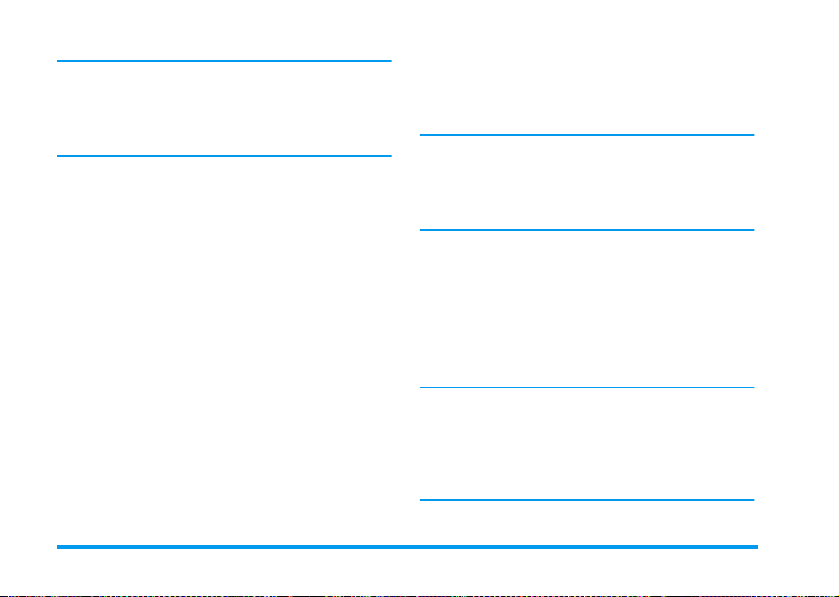
2.
Isto não significa que poderá tirar até 9999 fotografias
(veja “Número de fotografias” em baixo), mas que as
fotografias, inclusive as que foram apagadas, são
numeradas automaticamente até 9999. A numeração
será reiniciada a partir de 1.
Em seguida poderá seleccionar:
PressionarcPara
PressionarCPara
Pressionar,Para ter acesso à lista de opções
Pressionar
Apagar
a fotografia que foi tirada.
Gravar
.
disponíveis, as quais são:
-
Gravar
a fotografia no
fotos
,
-
Modificá
-
-
Para retomar o modo de previsão.
-la
Enviá
-la por
mail
,
Tirar nova fotografia
de volta à janela anterior.
MMS, Infraverm
Álbum de
, o que o levará
ou
couC
Com o self-timer
1.
Se a opção self-timer está em
pressionar
se a opção estiver
C
para activar (ou pressionar
Desligar
).
Ligar
, deverá
0
e-
A contagem regressiva começa em -10 segundos
(este valor não pode ser alterado). Um bip soa
2 segundos antes da fotografia ser tirada, e depois
de ser tirada.
O alarme bip pode ser personalizado através das
configurações da câmara. Sempre que desejar, deverá
pressionar
de previsão ou pressionar
temporizador.
3.
Número de fotografi as
O número de fotografias que podem ser arquivadas no
telefone pode variar de acordo com as configurações
que foram feitas: quanto maior a resolução, maior o
tamanho do ficheiro.
A mensagem irá avisar se não há espaço suficiente na
memória para arquivar a fotografia que tirou. Neste
caso deverá apagar dados (sons, imagens, etc.) antes de
poder arquivar uma nova fotografia. Seleccionar
Multimedia
disponível no seu telefone.
c
para o temporizador e voltar ao modo
Uma vez que a fotografia tiver sido tirada, siga as
instruções partindo do ponto 2 do capítulo
anterior.
>
Estado memória
0
para parar o
para verificar a memória
22 Tirar fotografias

,
FotoTalk: Adicionar voz às fotografias
Este menu que está ao seu dispor ao utilizar a câmara
ou o
Álbum de fotos
uma mensagem feita de uma fotografia e um som.
O tamanho máximo de uma MMS é de 50 KB.
1.
Se estiver em modo de repouso pressionar
para activar a câmara.
2.
Pressionar C para tirar uma fotografia, depois
pressionar
nar Enviar por MMS
3.
Pressionar,novamente para ter acesso à janela
de gravação de som.
4.
Pressionar,, seleccionar pessoa a quem quer
enviá-la e validar a lista. Pressione
para mandar a sua mensagem.
Assim enviará uma mensagem para uma pessoa sem
texto. Veja página 63 para mais detalhes sobre este
menu.
, possibilita-lhe enviar rapidamente
,
para ter acesso à opção e seleccio-
.
,
duas vezes
C
Rever as fotografias
As fotografias que arquivou, são automaticamente
arquivadas no menu
Figuras próprias
pressionar
seguida deverá pressionar
>
Multimedia > Álbum de fotos
. Seleccionar uma fotografia na lista e
para aceder à apresentação gráfica. Em
+ou-
para ir para a
próxima ou para a fotografia anterior, ou
Enviar, Apagar
<
Como já foi mencionado anteriormente o FotoTalk
também é possível a partir do menu do
ou
para voltar para a lista de texto.
Alterar nome
da fotografia. Pressionar
Receber uma chamada
Se receber uma chamada enquanto estiver utilizando a
câmara:
1.
Se responder a chamada, irá terminar qualquer
acção ligada à câmara: previsão de fotografia, tirar
fotografia, timer, opções de browsing etc. O seu
telefone retornará ao modo de repouso logo que
terminar a chamada. Se tiver tirado uma
fotografia que ainda não foi guardada, esta se
perderá.
2.
Se rejeitar a chamada, também será terminada
qualquer acção ligada à câmara, e irá voltar ao
écran de previsão.
Fazer uma chamada
Para fazer uma chamada, deverá primeiro pressionar
prolongadamente
>
repouso. Em seguida deverá digitar o número ou
seleccionar um nome da sua agenda, pressionar
c
para voltar ao écran de
Álbum de fotos
para
(
Tirar fotografias 23
.

para marcar e pressionar ) para terminar a
chamada.
Configuração
Além das configurações directamente disponíveis no
écran de previsão como descrito anteriormente,
também estão disponíveis vários menus para
configurar outras opções. Pressionar
modo câmara está activo para poder aceder a elas.
Em todos os casos, deverá seleccionar uma opção, e
pressionar
utilizando este modo, ou
Se desligar a câmara, os ajustamentos que definiu serão
salvos e estarão ao seu dispor quando voltar a usá-la ou
até os voltar a mudar.
,
para a próxima fotografia a ser tirada
c
Modo de cor
Permite escolher um modo disponível entre os
seguintes:
será aplicado à fotografia, de acordo com o modo
seleccionado (p.ex.
castanha, bege, dando a impressão de uma fotografia d e
velhos tempos). O modo pré-definido é a fotografia a
Cor
Cor, Preto e branco, Sepia
Sepia
.
,
enquanto o
para cancelar.
e
Azul
. O efeito
tirará uma fotografia
Modo câmara
Permite escolher um dos dois modos disponíveis:
Normal
e
Noite
. O modo pré-definido é
Normal
.
Acerto do som
Os sons
Alerta
e
Disparo
menu. O primeiro som soa 2 segundos antes de tirar a
fotografia, o segundo soa quando a fotografia foi tirada.
Em ambos os casos, deverá seleccionar
pressionar
Seleccionar um dos sons, ou
novo som, e em seguida pressionar
,
para aceder à lista de sons disponíveis.
podem ser ajustados neste
Ligar
, e
<Novo>
para criar um
,
para activar.
Resolução de fotografia
Permite escolher a resolução disponível entre as
seguintes:
pixels),
modo pré-definido é
VGA
(640 x 480 pixels),
SQ VGA
(160 x 120 pixels) e
128 x 128
.
QVGA
(320 x 240
128 x 128
. O
Qualidade de fotografia
Permite escolher uma qualidade de imagem disponível
entre as seguintes:
definido é
Médio
.
Baixo, Médio, Alto
. O modo pré-
Self-timer
Veja “Self-timer” página 21.
24 Tirar fotografias
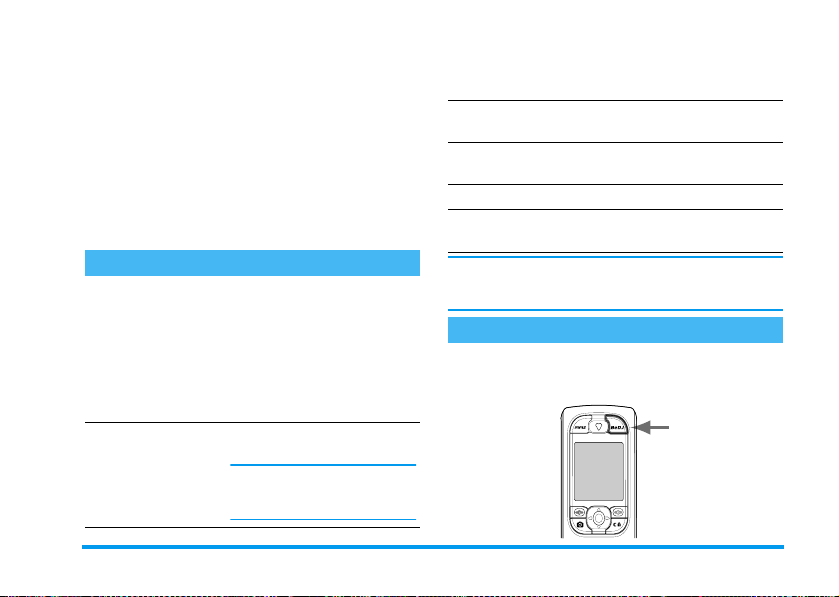
6 • Música & Mix
Com BeDJ, poderá criar o seu próprio som utilizando
um estilo BeDJ predefinido (como explicado abaixo),
ou quaisquer sons de chamada SP-MIDI ou MIDI
presentes no seu telefone, ou que baixou via WAP,
infravermelho, etc. (ler os capítulos relevantes neste
manual de instruções para obter imformações
completas). Em seguida poderá enviar os seus próprios
mix a amigos e parentes, e utilizar como som de
chamada ou de alarme, etc.
Como...
Ligar/desligar
Activar/desactivar
uma faixa musical
BeDJ
Pressionar a tecla b para ligar
OU
Pressionar,e seleccionar
Multimedia
Pressionar e manter
pressionado
para desligar.
Pressionar uma tecla de
9
Pressionar
desactivar simultaneamente
todas faixa musicais.
>
.
BeDJ
b
c
.
ou
para
c
1
Gravar o mix
(início e parada)
Activar o campo
Te m p o
Abrir a lista de
selecção de Faixa
Abrir o écran
Abrir a lista
Opções
Dentro de BeDJ, a cor laranja sempre indica a
informação actualmente em uso, ou um item
seleccionado.
Iniciar
Activar faixas musicais
1.
Iniciar BeDJ pressionando o botão b, no lado
superior direito do seu telefone móvel.
a
Pressionar0.
Pressionar#.
Pressionar e manter
pressionada
Ajuda
Pressionar*.
Pressionar,.
1
a 9.
Música & Mix 25

2.
No écran BeDJ que aparece, está seleccionado o
estilo de música ajustada de padrão (p.ex. Groovy,
Tech no , e tc .) .
3.
No lado superior esquerdo do écran, aparece uma
pequena tabela com o valor actual de período de
tempo, o status de gravação (
normalmente) e o nome da faixa.
4.
No lado de baixo do écran, estão disponíveis 9
faixas, ligadas às teclas de
quais pode activar mix: pressionar o écran
correspondente à faixa que deseja activar.
Está disponível um total de 16 faixas: pressionar e
manter pressionadas as teclas de
abrir a lista de selecção de faixa. A tecla
sempre dedicada à faixa vocal.
5.
A faixa activada aparece em cor de laranja, e a
tabela acima apresenta o nome da relevante
melodia e instrumento.
1
a 9 e com as
1
Desligar
a 9 para
5
Mudar melodias e instrumentos das faixas musicais
Pressionar e manter pressionadas as teclas de 1 a
9
de acordo com a faixa que deseja mudar. Na lista
que aparece, poderá mudar primeiramente a melodia
actual utilizada pela faixa seleccionada, e em seguida os
instrumentos utilizados nesta melodia.
Melodia
1.
A melodia actual utilizada na faixa seleccionada é
a primeira iluminada na lista. Deslocar+ou
-
para seleccionar uma outra (que é
automaticamente tocada ao ser seleccionada), em
seguida pressionar,para confirmar a sua
escolha.
2.
O nome da melodia seleccionada aparece no lado
superior do écran. Pressionar>para aceder à
lista dos instrumentos utilizados nesta melodia.
Instrumentos
1.
O instrumento actualmente utilizado na melodia
seleccionada é o primeiro iluminado na lista.
2.
é
Deslocar-ou+para seleccionar o próximo
instrumento ou o anterior, e em seguida
pressionar
,
para seleccionar.
Alterar o tempo
1.
Pressionar # para activar o campo
2.O Te m p o
minute») serve para todas as faixas. Pressionar a
tecla iluminada
reduzir o tempo.
Não é necessário memorizar o
automaticamente considerado.
3.
Pressionar c ou , para retornar um écran.
Não é possível alterar o
uma faixa ou durante uma gravação mix.
(apresentado em bmp ou «beats per
<
ou > para aumentar ou
Te m p o
Te m p o
.
Te m p o
, pois é
enquanto estiver a tocar
26 Música & Mix

Gravar um mix
Iniciar a gravação
1.
Logo que estiver pronto para gravar o seu mix,
deverá pressionar
e o símbolo
2.
Enquanto estiver a gravar o seu mix, poderá:
Pressionar teclas
1
9
a
+
Deslocar
<
Deslocar
3.
Pressionar 0 para parar a gravação.
A gravação parará automaticamente quando o mix
alcançar 50 KB (aproximadamente 2 min). A
capacidade depende da memória disponível no seu
telefone: seleccionar
obter informações sobre a memória.
Administrar a gravação
Logo que parar de gravar o seu mix, aparecerá
automaticamente uma janela apresentando as seguintes
opções:
0
No ar
ou-Para aumentar/reduzir o volume
ou>Para iluminar a faixa anterior ou
. O temporizador começa
vermelho está seleccionado.
Para activar a faixa relevante.
da faixa actual.
a próxima.
Multimedia
>
Estado memória
para
Recombinar
Tocar novamente
Guardar
Enviar por
MMS
Enviar por IrDA
Enviar por
e-mail
A gravação guardada aparecerá abaixo do nome de sua
escolha na lista
como em
seleccionar a gravação como som para chamadas a
serem recebidas e para novos eventos.
Criar o seu próprio estilo e mix
Opções avançadas permitem criar e misturar os seus
próprios estilos de música, directamente a partir dos
Permite gravar um novo mix,
utilizando as mesmas faixas.
Toca o mix que gravou.
Abre a janela
um nome ao mix e salvá-lo.
Permite enviar o seu mix como parte
de uma mensagem multimedia
(MMS).
Activa IrDA, de modo que poderá
enviar o seu mix a outro dispositivo
IrDA.
Abre o menu E-Mail, de modo que
poderá enviar o seu mix via e-mail.
Acertos
Multimedia
Gravar
>
Sons
>
Álbum de sons
, para poder dar
>
Som chamada
assim
. Poderá
Música & Mix 27
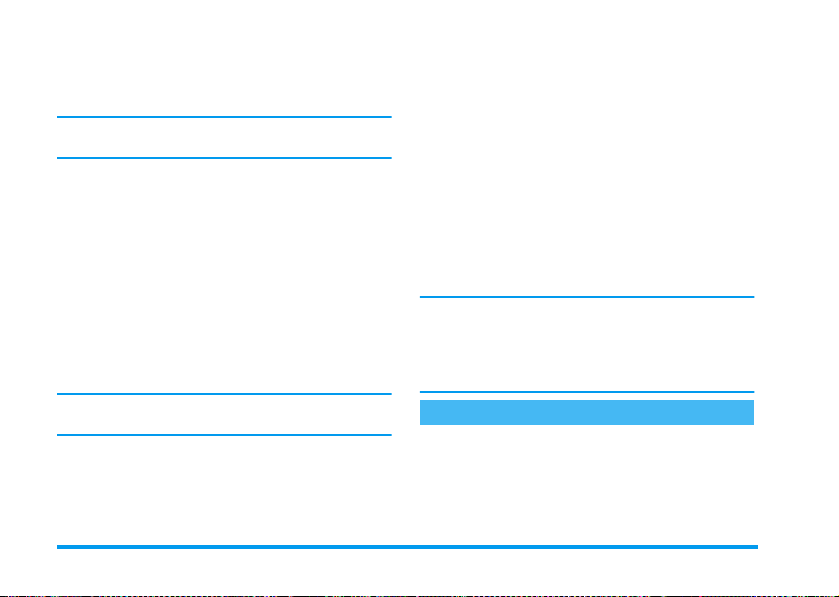
estilos BeDJ disponíveis (p.ex. Groove, Techno, Disco,
etc.), ou da lista de sons de chamada (p.ex. Bach, Cool,
Dream, etc.).
A lista de sons de chamada inclui os fichários MIDI que
pode ter descarregado via e-mail, WAP, IrDA, etc.
A partir de ficheiros existentes
1.
Quando o écran BeDJ está activa, deverá
pressionar
2.
Ao seleccionar
simplesmente escolher uma das melodias
disponíveis na lista e pressionar
confirmar a sua escolha.
3.
O telefone automaticamente volta para o écran
BeDJ, e a melodia associada ao som de chamada
que seleccionou é dividida em duas faixas.
4.
Como descrito acima, poderá activar e desactivar
faixas, gravar o seu mix, etc.
O número das faixas activas depende da melodia
seleccionada.
,
para aceder à lista de opções.
Sons combinados
ou
Estilos BeDJ
,
para
Sem auxílio
1.
Ao seleccionar
completamente novo de faixas vazias.
2.
Pressionar e manter pressionado 1: a lista de
todos os ficheiros MIDI existentes no seu telefone
Avançado
, BeDJ abre um conjunto
,
aparecem no écran. Seleccionar uma e pressionar
,
.
3.
Aparece uma nova lista, apresentanto todas as
faixas do ficheiro MIDI seleccionado (máx.16).
Deslocar
+
ou - para seleccionar uma, e
2
,
para aplicar à tecla
9
a
do telefone.
2
em seguida pressionar
1
.
4.
Repetir estes dois passos para aplicar faixas da sua
escolha ás teclas
5.
Logo que estiver pronto, grave o seu mix (veja
página 27).
6.
Pressionar , duas vezes para voltar ao modo
normal.
Divirta-se com mix: poderá atribuir qualquer uma das
16 faixas de qu alquer so m de chamada á s teclas
9
do seu telefone! Isto faz algumas mil
possibilidades que permitem personalizar
completamente o seu próprio mix.
Salvar os seus próprios estilos
Estilo
Poderá salvar o seu próprio
BeDJ, e reutilizá-lo mais tarde para criar um outro mix.
Este novo estilo conterá todas as faixas que misturou,
mas sem os efeitos aplicados a este mix.
no menu de estilos
28 Música & Mix
a
